MATLAB函数句柄在GUI编程中的应用:创建交互式用户界面,赋予应用程序生命力
发布时间: 2024-06-09 14:41:49 阅读量: 110 订阅数: 35 


MATLAB环境下的GUI编程
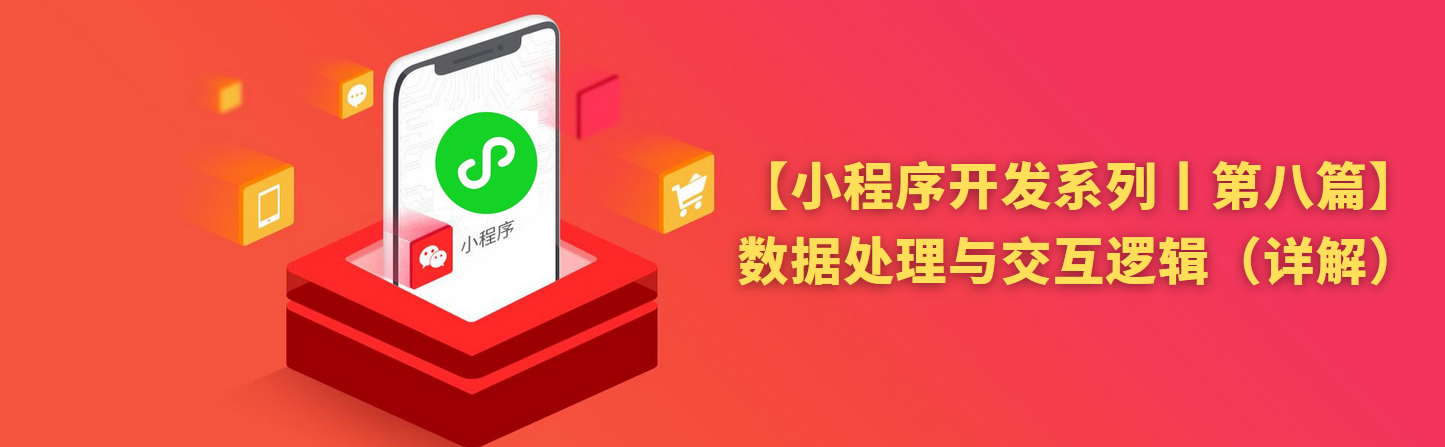
# 1. MATLAB GUI编程简介
MATLAB GUI(图形用户界面)编程是一种使用MATLAB创建具有交互式图形界面的应用程序的方法。它允许用户创建自定义界面,其中包含按钮、菜单、文本框和其他控件,以与应用程序进行交互。
MATLAB GUI编程基于函数句柄的概念,函数句柄是引用函数的变量。通过使用函数句柄,可以在GUI控件中指定回调函数,当用户与控件交互时调用这些回调函数。这种机制使MATLAB GUI能够响应用户输入并执行相应的操作。
MATLAB GUI编程提供了一种强大的方式来创建交互式应用程序,这些应用程序可以用于数据可视化、数据分析和用户界面设计等各种目的。
# 2. MATLAB函数句柄的概念和使用
### 2.1 函数句柄的定义和特性
函数句柄是MATLAB中一种特殊的数据类型,它指向一个函数。与普通函数不同,函数句柄可以像变量一样存储、传递和调用。
函数句柄具有以下特性:
- **可调用性:**函数句柄可以像普通函数一样调用,直接在函数句柄上使用括号即可。
- **可传递性:**函数句柄可以作为参数传递给其他函数或子程序。
- **可存储性:**函数句柄可以存储在变量中,便于在程序中重复使用。
- **动态性:**函数句柄可以指向不同的函数,这使得程序可以动态地修改其行为。
### 2.2 函数句柄的创建和传递
创建函数句柄有两种主要方法:
1. **@运算符:**@运算符后跟函数名可以创建函数句柄。例如:
```
f = @sin;
```
2. **function_handle函数:**function_handle函数可以将普通函数转换为函数句柄。例如:
```
f = function_handle(@sin);
```
函数句柄可以作为参数传递给其他函数。例如,以下代码将函数句柄f传递给plot函数:
```
plot(x, f(x));
```
### 2.3 函数句柄在GUI编程中的应用
函数句柄在MATLAB GUI编程中非常有用,因为它允许将回调函数与GUI控件关联。回调函数是在GUI控件发生特定事件(例如按钮单击、菜单选择等)时调用的函数。
通过使用函数句柄,可以将回调函数与GUI控件分离,从而提高代码的可读性和可维护性。例如,以下代码将函数句柄f与按钮控件的单击事件关联:
```
button = uicontrol('Style', 'pushbutton', 'String', 'Click Me', 'Callback', f);
```
当用户单击按钮时,函数句柄f将被调用。
# 3.1 按钮控件和回调函数
**按钮控件**
按钮控件是GUI中常用的交互元素,允许用户通过单击来触发特定操作。MATLAB中使用`uicontrol`函数创建按钮控件,其语法如下:
```matlab
button = uicontrol('Style', 'pushbutton', ...
'String', 'Button Label', ...
'Position', [left bottom width height], ...
'Callback', @callbackFunction);
```
**参数说明:**
* `'Style'`:指定控件类型,对于按钮控件为`'pushbutton'`。
* `'String'`:按钮上的文本标签。
* `'Position'`:按钮在GUI窗口中的位置和大小,以`[left bottom width height]`格式指定。
* `'Callback'`:当按钮被单击时调用的回调函数。
**回调函数**
回调函数是当GUI控件触发事件(如按钮单击)时执行的函数。回调函数的语法如下:
```matlab
function callbackFunction(hObject, eventdata)
% 回调函数代码
end
```
**参数说明:**
* `hObject`:触发事件的控件句柄。
* `eventdata`:事件相关数据(通常未使用)。
**示例:**
以下代码创建一个按钮控件并定义其回调函数:
```matlab
button = uicontrol('Style', 'pushbutton', ...
'String', 'Click Me', ...
'Position', [100 100 100 30], ...
'Callback', @myCallbackFunction);
function myCallbackFunction(hObject, eventdata)
disp('Button clicked!');
end
```
### 3.2 菜单控件和菜单项回调函数
**菜单控件**
菜单控件允许用户从一组选项中进行选择。MATLAB中使用`uimenu`函数创建菜单控件,其语法如下:
```matlab
menu = uimenu('Label', 'Menu Label');
```
**参数说明:**
* `'Label'`:菜单的标签。
**菜单项**
菜单项是菜单中可供选择的选项。MATLAB中使用`uimenu`函数创建菜单项,其语法如下:
```matlab
menuItem = uimenu(menu, 'Label', 'Menu Item Label', ...
'Callback', @callbackFunction);
```
**参数说明:**
* `menu`:父菜单句柄。
* `'Label'`:菜单项的标签。
* `'Callback'`:当菜单项被选择时调用的回调函数。
**回调函数**
菜单项回调函数的语法与按钮回调函数相同。
**示例:**
以下代码创建一个菜单控件和一个菜单项,并定义其回调函数:
```matlab
menu = uimenu('Label', 'File');
menuItem = uimenu(menu, 'Label', 'Open', ...
'Callback', @myCallbackFunction);
function myCallbackFunction(hObject, eventdata)
disp('Menu item selected!');
end
```
### 3.3 滑块控件和滑块移动回调函数
**滑块控件**
滑块控件允许用户通过拖动滑块来设置一个值。MATLAB中使用`uicontrol`函数创建滑块控件,其语法如下:
```matlab
slider = uicontrol('Style', 'slider', ...
'Min', minValue, ...
'Max', maxValue, ...
'Value', initialValue, ...
'Position', [left bottom width height], ...
'Callback', @callbackFunction);
```
**参数说明:**
* `'Style'`:指定控件类型,对于滑块控件为`'slider'`。
* `'Min'`:滑块的最小值。
* `'Max'`:滑块的最大值。
* `'Value'`:滑块的初始值。
* `'Position'`:滑块在GUI窗口中的位置和大小,以`[left bottom width height]`格式指定。
* `'Callback'`:当滑块移动时调用的回调函数。
**回调函数**
滑块移动回调函数的语法与按钮回调函数相同。
**示例:**
以下代码创建一个滑块控件并定义其回调函数:
```matlab
slider = uicontrol('Style', 'slider', ...
'Min', 0, ...
'Max', 100, ...
'Value', 50, ...
'Position', [100 100 100 30], ...
'Callback', @myCallbackFunction);
function myCallbackFunction(hObject, eventdata)
value = get(hObject, 'Value');
disp(['Slider value: ' num2str(value)]);
end
```
### 3.4 文本框控件和文本改变回调函数
**文本框控件**
文本框控件允许用户输入和编辑文本。MATLAB中使用`uicontrol`函数创建文本框控件,其语法如下:
```matlab
textbox = uicontrol('Style', 'edit', ...
'String', 'Initial Text', ...
'Position', [left bottom width height], ...
'Callback', @callbackFunction);
```
**参数说明:**
* `'Style'`:指定控件类型,对于文本框控件为`'edit'`。
* `'String'`:文本框中的初始文本。
* `'Position'`:文本框在GUI窗口中的位置和大小,以`[left bottom width height]`格式指定。
* `'Callback'`:当文本框中的文本改变时调用的回调函数。
**回调函数**
文本改变回调函数的语法与按钮回调函数相同。
**示例:**
以下代码创建一个文本框控件并定义其回调函数:
```matlab
textbox = uicontrol('Style', 'edit', ...
'String', 'Enter your name:', ...
'Position', [100 100 100 30], ...
'Callback', @myCallbackFunction);
function myCallbackFunction(hObject, eventdata)
value = get(hObject, 'String');
disp(['Entered name: ' value]);
end
```
# 4. 函数句柄在GUI数据处理中的应用
函数句柄在GUI数据处理中扮演着至关重要的角色,它允许开发者通过回调函数处理GUI控件的事件,获取和设置控件值,并执行数据验证和持久化操作。
### 4.1 获取GUI控件值和设置GUI控件值
#### 获取GUI控件值
要获取GUI控件的值,可以使用以下方法:
```
value = get(handle, 'Property')
```
其中:
* `handle` 是控件的句柄。
* `Property` 是控件的属性,例如 `Value`、`String` 或 `Checked`。
例如,要获取文本框控件的值,可以使用以下代码:
```
textValue = get(textHandle, 'String');
```
#### 设置GUI控件值
要设置GUI控件的值,可以使用以下方法:
```
set(handle, 'Property', value)
```
其中:
* `handle` 是控件的句柄。
* `Property` 是控件的属性,例如 `Value`、`String` 或 `Checked`。
* `value` 是要设置的新值。
例如,要设置按钮控件的启用状态,可以使用以下代码:
```
set(buttonHandle, 'Enable', 'off');
```
### 4.2 GUI控件事件处理和数据验证
#### GUI控件事件处理
GUI控件事件处理是通过回调函数实现的。回调函数是在GUI控件发生特定事件(例如按钮被点击、菜单项被选择或文本框中的文本被更改)时执行的函数。
要为GUI控件添加回调函数,可以使用以下方法:
```
set(handle, 'Callback', @callbackFunction)
```
其中:
* `handle` 是控件的句柄。
* `Callback` 是控件的回调函数属性。
* `callbackFunction` 是要执行的回调函数的名称。
例如,要为按钮控件添加一个回调函数,当按钮被点击时执行 `buttonCallback` 函数,可以使用以下代码:
```
set(buttonHandle, 'Callback', @buttonCallback);
```
#### 数据验证
数据验证用于确保用户输入的数据符合特定的规则和约束。可以使用回调函数在用户输入数据时进行数据验证。
例如,要验证文本框控件中的输入是否为数字,可以使用以下回调函数:
```
function validateNumber(hObject, eventdata)
value = get(hObject, 'String');
if ~isnumeric(value)
errordlg('Invalid input: must be a number');
end
end
```
### 4.3 数据持久化和文件操作
数据持久化是将数据存储在永久性存储中(例如文件或数据库)的过程,以便在程序关闭后仍能访问该数据。
MATLAB提供了多种用于数据持久化的方法,包括:
* **保存和加载数据:**使用 `save` 和 `load` 函数可以将数据保存到文件或从文件中加载数据。
* **二进制文件:**使用 `fwrite` 和 `fread` 函数可以将数据写入和从二进制文件中读取数据。
* **数据库连接:**使用 `database` 工具箱可以连接到数据库并执行查询和更新。
例如,要将文本框控件中的数据保存到文件中,可以使用以下代码:
```
filename = 'data.txt';
data = get(textHandle, 'String');
save(filename, 'data');
```
# 5. 函数句柄在GUI界面美化中的应用
函数句柄在GUI编程中不仅可以用于创建交互式控件和处理数据,还可以用于美化GUI界面,提升用户体验。
### 5.1 GUI布局和控件位置控制
MATLAB提供了丰富的布局管理器和控件定位函数,可以灵活地控制GUI界面的布局和控件位置。函数句柄可以在这些函数中发挥作用,实现更精细的布局控制。
例如,使用`uiflow`函数可以创建自定义布局,其中控件的位置和大小由回调函数动态计算。回调函数可以根据窗口大小、控件数量等因素调整布局,实现响应式GUI界面。
```
function layoutCallback(obj, ~)
% 获取窗口大小
windowSize = get(obj, 'Position');
% 计算控件位置和大小
button1Pos = [10, 10, 100, 20];
button2Pos = [120, 10, 100, 20];
% 设置控件位置和大小
set(obj.Button1, 'Position', button1Pos);
set(obj.Button2, 'Position', button2Pos);
end
```
### 5.2 GUI外观定制和风格设置
MATLAB提供了多种方法来定制GUI界面的外观,包括设置控件颜色、字体、背景图像等。函数句柄可以用于动态修改这些外观属性,实现更丰富的视觉效果。
例如,使用`uicontrol`函数创建的控件可以通过`'Style'`参数设置外观风格。通过将函数句柄作为`'Style'`参数,可以根据特定条件动态切换控件风格。
```
function styleCallback(obj, ~)
% 获取当前控件风格
currentStyle = get(obj, 'Style');
% 切换控件风格
if strcmp(currentStyle, 'pushbutton')
set(obj, 'Style', 'togglebutton');
else
set(obj, 'Style', 'pushbutton');
end
end
```
### 5.3 GUI动画和特效实现
MATLAB支持使用函数句柄创建动画和特效,为GUI界面增添动感和趣味性。函数句柄可以控制动画的播放速度、方向、循环次数等属性。
例如,使用`timer`函数可以创建定时器,定时触发动画回调函数。回调函数可以更新控件位置或属性,实现动画效果。
```
function animationCallback(obj, ~)
% 获取当前控件位置
currentPos = get(obj, 'Position');
% 更新控件位置
newPos = currentPos + [1, 1];
set(obj, 'Position', newPos);
end
```
通过灵活运用函数句柄,可以实现更多复杂的GUI界面美化效果,提升用户体验。
# 6. 函数句柄在GUI高级应用中的拓展
### 6.1 GUI多线程编程和异步操作
**多线程编程**
MATLAB支持多线程编程,允许同时执行多个任务。在GUI编程中,使用多线程可以提高响应速度,防止GUI界面因长时间操作而冻结。
**异步操作**
异步操作是指在后台执行任务,而不会阻塞GUI界面。MATLAB提供了`parfeval`和`parfevalOnAll`函数,可以并行执行任务,释放GUI线程。
**示例:**
```matlab
% 创建一个后台任务
task = parfeval(@myLongRunningFunction, 1, input1, input2);
% 继续执行GUI操作,而不等待任务完成
% 稍后检查任务是否完成
if task.isFinished
result = task.fetchOutputs;
end
```
### 6.2 GUI对象继承和多态性
**继承**
MATLAB支持对象继承,允许创建派生类,继承基类的属性和方法。在GUI编程中,继承可以实现代码重用和可扩展性。
**多态性**
多态性允许使用基类对象调用派生类的方法。在GUI编程中,多态性可以简化代码,使GUI控件具有更通用的行为。
**示例:**
```matlab
% 定义基类控件
classdef MyBaseControl < handle
properties
Visible
end
methods
function setVisible(obj, visible)
obj.Visible = visible;
end
end
end
% 定义派生类控件
classdef MyDerivedControl < MyBaseControl
properties
Text
end
methods
function setText(obj, text)
obj.Text = text;
end
end
end
% 创建派生类控件对象
control = MyDerivedControl;
% 使用基类方法设置可见性
control.setVisible(true);
% 使用派生类方法设置文本
control.setText('Hello World');
```
### 6.3 GUI异常处理和调试技巧
**异常处理**
异常处理允许捕获和处理GUI运行时错误。MATLAB提供了`try-catch`块来处理异常。
**调试技巧**
MATLAB提供了调试工具,如断点、单步执行和变量监视,帮助识别和修复GUI错误。
**示例:**
```matlab
try
% GUI操作代码
catch err
% 异常处理代码
disp(err.message);
end
```
0
0





